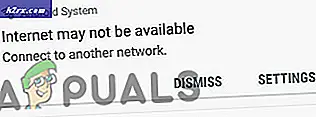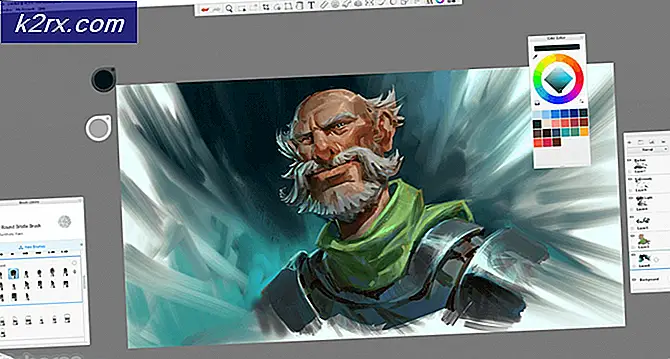Løsning: Windows Update Error Code 80070308
At navngive alle Windows-opdateringsfejlkoder ville helt sikkert kræve en hel side, bare navngive dem alle en efter en, og metoderne til løsning af den ene eller den anden afviger meget. Det største problem med Windows-opdateringsfejlkoder er, at fejlen opstår på grund af forskellige årsager i forskellige scenarier, og du ved aldrig, hvilken som passer til din situation.
Med hensyn til fejlkode 80070308 har vi samlet flere arbejdsløsninger og sat dem sammen i en artikel for at vise, at problemet let kan løses. Sørg for at følge hele artiklen gennem forskellige metoder.
Løsning 1: Brug systemgendannelse
Denne metode lyder som en sidste udvej, men at genoprette din computer til et gendannelsespunkt lige før fejlen begyndte at forekomme, vil helt sikkert være en nem proces i betragtning af det faktum, at mange genoprettelsespunkter oprettes automatisk, så snart du installerer noget.
Sørg for, at du gendanner computeren til et gendannelsespunkt, før fejlen begyndte at forekomme, hvilket vil bringe den oprindelige version tilbage uden fejl.
For at se, hvordan du udfører denne operation, kan du læse vores artikel om emnet.
Løsning 2: Prøv følgende Registry Tweak
Følgende register tweak er ret nemt at behandle, og det kræver kun en brøkdel af din tid. Hvad der endnu er bedre er, at denne metode har hjulpet utallige brugere, der kæmpede med fejlkode! Dette er en af de fejlkode-specifikke metoder, der simpelthen virker for denne.
Før du fortsætter med denne løsning, anbefales det at lukke alle dine kørende programmer, og det er tilrådeligt at oprette en sikkerhedskopi af dit registreringsdatabase, bare hvis der går noget galt, når du redigerer det. Sikkerhedskopier dit register ved at følge vejledningen i vores artikel.
- Åbn registreringseditoren ved at skrive regedit i enten søgefeltet eller dialogboksen Kør. Naviger til den følgende nøgle i Registerredigering:
HKEY_LOCAL_MACHINE >> Komponenter
- Find det REG_DWORD, der hedder, pendingrequired i højre side af vinduet, højreklik på det og vælg Omdøb. Omdøb det til noget som pendingrequired.old og bekræft eventuelle sikkerhedsdialogbokse, der måtte vise sig.
- Kontroller, om problemet med Windows Update er løst, efter at du har genstartet computeren.
Bemærk : Nogle brugere har rapporteret, at komponentnøglen manglede fra HKEY_LOCAL_MACHINE. Dette kan arbejdes nemt ved at tilføje denne nøgle til registreringsdatabasen manuelt. Det kan udføres ved at følge nedenstående trin:
- Åbn registreringseditoren ved at skrive regedit i enten søgefeltet eller dialogboksen Kør. Naviger til den følgende nøgle i Registerredigering:
HKEY_LOCAL_MACHINE
- Klik på knappen File i øverste menu og vælg indstillingen Load Hive. I vinduet, der vises, skal du navigere til den placering, der præsenteres nedenfor, og indlæse den fil, der findes i konfigurationsmappen med navnet COMPONENT.
% windir% >> System32 >> config (normalt C >> Windows >> System32 >> config) ž
- Derefter kan du følge starten af løsningen for at slippe af med nøglen.
Løsning 3: Fix din .NET Framework Installation
At have en korrekt kørsel og den nyeste version af .NET Framework, hvis det er afgørende, hvis du vil have alle dine opdateringer installeret korrekt uden at smide fejl som denne. Du skal dog sørge for at disse forudsætninger matches, før du kører opdateringen, ved at følge nedenstående trin.
Naviger til dette link og klik på den røde downloadknap for at downloade den nyeste version af Microsoft .NET Framework. Når downloadingen er færdig, skal du finde den fil, du downloadede og køre den. Bemærk, at du skal have konstant adgang til internettet.
- Efter installation af den nyeste version er det tid til at kontrollere dets integritet. Brug tastaturkombinationen Windows Key + R på tastaturet til at åbne dialogboksen Kør.
- Indtast Kontrolpanel og klik på OK for at åbne det.
- Klik på afinstallationen af et program og klik på Slå Windows-funktioner til eller fra. Sørg for at finde .NET Framework 4.xx-indgangen og sørg for, at den er aktiveret. (xx er for den version, du installerede i starten.
- Hvis afkrydsningsfeltet ud for .NET Framework 4.xx ikke er aktiveret, skal du aktivere det ved at klikke på boksen. Klik på OK for at lukke vinduet Windows-funktion og genstart computeren.
- Hvis .Net Framework 4.xx allerede er aktiveret, kan du reparere. Net Framework ved at rydde boksen og genstarte computeren. Når computeren er genstartet, skal du genaktivere. Net Framework og genstarte computeren igen.
Bemærk ! Hvis du bruger en anden version af Windows end Windows 10, kan den nyeste version være anderledes, som du også skal installere.
Løsning 4: Installer visse rettelser og manuelle opdateringer
Hvis du kæmper for dette problem i lang tid, er det højst sandsynligt, at du er bagud på masser af opdateringer, og det er derfor vigtigt, at du følger vejledningen nøje. Sørg for, at der ikke er kørende opdateringer vedrørende tredjepartsapps på din computer, og at der ikke kører nogen ressourcetunge processer.
Hvis du kører Windows 7, skal du sørge for at deaktivere den automatiske opdateringsfunktion ved at følge nedenstående trin:
- Klik på Start-menuen, og åbn Kontrolpanel ved at søge efter det. Alternativt kan du klikke på tandhjulsikonet for at åbne indstillinger, hvis du bruger Windows 10.
- I Kontrolpanel skal du vælge Vis som: Store ikoner øverst til højre og klikke på Windows-opdatering.
- På venstre side af skærmen under listen over forskellige indstillinger klikker du på Skift indstillinger og ser under Vigtige opdateringer. Klik på rullelisten og vælg indstillingen Aldrig kontrollere efter opdateringer (ikke anbefalet).
Lad os nu komme til forretning.
- Hvis du bruger Windows 7 eller Windows Server 2008, skal du downloade værktøjet System Update Readiness fra dette link, gemme det til din pc, køre det og vente på, at det er færdigt med sin virksomhed. Bemærk, at processen sandsynligvis tager flere timer afhængigt af din pcs aktuelle tilstand.
- Hvis du bruger Windows 8, 8.1 eller 10, kan du direkte bruge DISM-værktøjet, som indeholder CheckSUR-funktionaliteten, som også scanner og kører visse reparationer vedrørende Windows Update-funktionaliteten. Se vores artikel om, hvordan du kører DISM.
- Det næste skridt er at installere flere opdateringer fra Windows Update-kataloget. Disse downloads indeholder flere rettelser til din computer, og det er ret nemt at installere dem. Her er deres KB-numre, du skal søge efter dem: KB3102810 og KB3145739.
- Åbn Microsoft Update Catalog og udfør en søgning ved at klikke på søgeknappen øverst til højre.
- Klik på Download-knappen til venstre og vælg arkitekturen på din pc (32bit eller 64bit). Sørg for, at du kender arkitekturen til din pc's processor, før du vælger denne indstilling.
- Kør filen, du downloadede, og følg vejledningen på skærmen omhyggeligt for at fuldføre opdateringsprocessen. Gør det samme for begge filer, der skal installeres.
- Når opdateringen er færdig, skal du sørge for at genstarte computeren og forsøge at køre Windows Update igen. Du skal igen være tålmodig for processen at fuldføre.
Løsning 5: Nulstil Windows Update Components
Den længste og mest avancerede løsning er næsten altid den mest sikre og den leverer er en stor procentdel af lignende scenarier.
Da du skal redigere registreringsdatabasen, anbefaler vi, at du tjekker denne artikel for sikkert at sikkerhedskopiere dit registreringsdatabase for at forhindre yderligere problemer. Du kan derefter følge trinene i Solution 2 of 0x800706b5 for at nulstille Windows Update Components.
Løsning 6: Slippe af Norton Antivirus
Gratis antivirusværktøjer kan være ret nyttige, og de kan gøre deres job til at beskytte din computer, men nogle gange kan de bare ikke komme godt sammen med andre ting på din computer. For eksempel har nogle brugere rapporteret, at det var den gratis version af Norton, der forårsagede den samme fejl på deres computere, og den eneste måde at løse det på var at afinstallere Norton. Følg trinene i denne afinstaller antivirus software for at slippe af med din AV.
PRO TIP: Hvis problemet er med din computer eller en bærbar computer / notesbog, skal du prøve at bruge Reimage Plus-softwaren, som kan scanne lagrene og udskifte korrupte og manglende filer. Dette virker i de fleste tilfælde, hvor problemet er opstået på grund af systemkorruption. Du kan downloade Reimage Plus ved at klikke her